„OpenOffice“ negali tiesiogiai atidaryti „Microsoft Publisher“ PUB failų jokioje savo programoje. Tačiau galite konvertuoti failą į DOC formatą naudodami leidėjo parinktį Išsaugoti kaip; Kai failas bus konvertuotas, atidarykite DOC failą „OpenOffice“. Kitas būdas yra naudoti internetinį konvertavimo įrankį Zamzaras konvertuoti failą į DOC arba į OpenOffice vietinį ODT formatą.
Įspėjimas
- Nepriklausomai nuo jūsų naudojamo sprendimo, ne visi originalaus PUB dokumento elementai bus tinkamai konvertuojami.
- Kai kurios formatavimo ir kitos funkcijos gali būti netinkamai perkeltos į OpenOffice konvertuojant. Pavyzdžiui, šriftai gali būti įkeliami netinkamai, ypač jei tai išskirtiniai Publisher šriftai. Tokiu atveju „OpenOffice“ įkels tekstą turimu šriftu.
Konvertuojama į DOC programoje „Publisher“.
Publisher išsaugo dokumentus ne tik savo PUB formatu, bet ir įvairiais failų formatais. Naudodami Publisher parinktį Išsaugoti kaip galite konvertuoti PUB failą į DOC failą, palaikomą OpenOffice.
Dienos vaizdo įrašas
Įspėjimas
- Šis metodas reikalauja, kad leidėjas atidarytų originalų dokumentą.
- Šis metodas neišsaugo nieko kito, išskyrus tekstą dokumente, todėl jis nėra idealus sprendimas PUB dokumentams su paveikslėliais ir kitu turiniu, išskyrus tekstą.
1 žingsnis

Vaizdo kreditas: Vaizdas „Microsoft“ sutikimas.
Spustelėkite Failas Publisher, po to Išsaugoti kaip.
2 žingsnis

Vaizdo kreditas: Vaizdas „Microsoft“ sutikimas.
Pasirinkite paskirties aplanką iš Naujausi aplankai sąrašą arba pasirinkite Naršyti jei norimos išsaugojimo paskirties vietos sąraše nėra.
3 veiksmas

Vaizdo kreditas: Vaizdas „Microsoft“ sutikimas.
Spustelėkite Išsaugoti kaip tipą išskleidžiamajame meniu ir pasirinkite Word 97-2003 Dokumentas iš sąrašo.
Įspėjimas
Nors Publisher gali išsaugoti PUB failus kaip naujesnį DOCX formatą, kuris nurodytas kaip Word 2007-2013 dokumentas, OpenOffice nesuderinamas su šiuo konkrečiu formatu ir todėl negali jo atidaryti.
4 veiksmas

Vaizdo kreditas: Vaizdas „Microsoft“ sutikimas.
Spustelėkite Sutaupyti Norėdami išsaugoti failą, atidarykite jį „OpenOffice Writer“, kad patikrintumėte, ar nėra formatavimo klaidų.
„Zamzar“ konversijų naudojimas
„Zamzar Conversions“ yra nemokama internetinė paslauga, kuri konvertuoja dokumentų failus iš vieno tipo į kitą. Nuo paskelbimo tai yra vienintelė konvertavimo paslauga, galinti pakeisti PUB failus į DOC arba ODT. Skirtingai nei naudojant leidėjo parinktį Išsaugoti kaip, Zamzar išsaugo paveikslėlius, nepaisant to, ar kaip išvesties formatą pasirenkate DOC ar ODT.
1 žingsnis

Vaizdo kreditas: Vaizdas suteiktas Zamzar Conversions.
Eikite į Zamzarą PUB į OpenOffice konverteris puslapį žiniatinklio naršyklėje ir spustelėkite Pasirinkite Failai.
2 žingsnis

Vaizdo kreditas: Vaizdas suteiktas Zamzar Conversions.
Pasirinkite PUB failą iš savo aplankų ir spustelėkite Atviras.
3 veiksmas

Vaizdo kreditas: Vaizdas suteiktas Zamzar Conversions.
Spustelėkite Konvertuoti failus į išskleidžiamajame meniu ir pasirinkite doc arba odt iš sąrašo. Kiekvienas formatas turėtų sudaryti maždaug tokios pačios kokybės dokumentą, nors kai kurie bandymai rodo, kad failuose, konvertuotuose į ODT, gali atsirasti daugiau formatavimo klaidų.
4 veiksmas
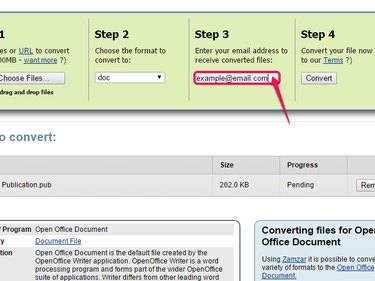
Vaizdo kreditas: Vaizdas suteiktas Zamzar Conversions.
Įveskite savo el. pašto adresą 3 veiksmo lauke.
5 veiksmas
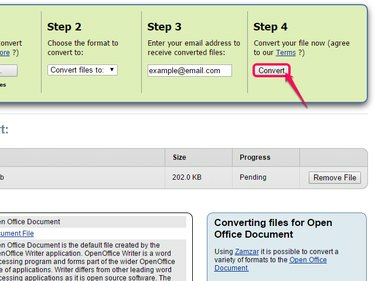
Vaizdo kreditas: Vaizdas suteiktas Zamzar Conversions.
Spustelėkite Paversti kad pradėtumėte konvertuoti failą.
6 veiksmas

Vaizdo kreditas: Vaizdas „Microsoft“ sutikimas.
Eikite į savo el. pašto adresą ir atidarykite Zamzar pranešimą. Spustelėkite žemiau esančiame el. laiške pateiktą nuorodą Arba spustelėkite šią nuorodą, kad atsisiųstumėte konvertuoto failo kopiją.
7 veiksmas
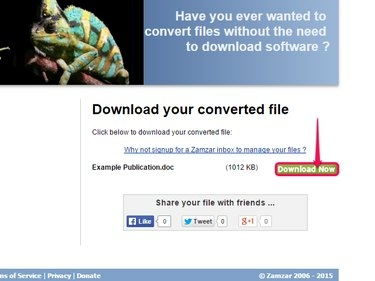
Vaizdo kreditas: Vaizdas suteiktas Zamzar Conversions.
Spustelėkite Parsisiųsti dabar el. laiške nurodytame Zamzar puslapyje.
8 veiksmas

Vaizdo kreditas: Vaizdas suteiktas Zamzar Conversions.
Spustelėkite Jei ne, spustelėkite šią nuorodą jei failo siuntimas nepradedamas iš karto. Atsisiuntę failą atidarykite dokumentą „OpenOffice“, kad patikrintumėte, ar nėra formatavimo klaidų ar kitų problemų.




